Atualmente não é difícil ao utilizar um aplicativo ou acessar um site vermos disponível o famoso "Entrar com o Facebook", isso facilita e muito nossa vida, evita ter que ficar criando vários nomes de usuário e senhas diferentes.
Infelizmente foi exatamente assim que cerca de 87 milhões de usuários do Facebook obtiveram as informações de sua conta extraídas ilegalmente no renomado escândalo de privacidade da Cambridge Analytica.
Temos um tutorial sobre como remover aplicativos da sua conta do Facebook. Aqui veremos como verificar e remover aplicativos de terceiros autorizados ou não autorizados da sua conta do Instagram.
Embora alguns desses aplicativos sejam seguros (principalmente os de propriedade do Instagram - Boomerang, Layout etc.), os aplicativos de terceiros que não são afiliados ou endossados pelo Instagram podem não ser totalmente confiáveis.
Até o Instagram alerta sobre os possíveis danos que alguns aplicativos de terceiros podem causar. Se for concedido acesso à sua conta do Instagram, por exemplo, um aplicativo (malicioso) pode ler suas mensagens diretas (DMs), obter informações sobre seus contatos, enviar spam em sua página com conteúdo, etc.
Se você já vinculou certos aplicativos à sua conta do Instagram, tudo bem; você não precisa se preocupar com isso. Você provavelmente não estava ciente dos riscos à segurança que estava sujeitando a si e a seus contatos.
Felizmente, você pode facilmente verificar os aplicativos que você autorizou anteriormente para acessar sua conta do Instagram. Siga os passos abaixo para verificar e remover qualquer um deles.
Sigas os passos abaixo em seu smartphone ou em seu computador. Os passos são os mesmos nas versões para Android e iOS do aplicativo Instagram.
Passo 1: toque na imagem do perfil no canto inferior direito do seu aplicativo do Instagram para abrir o menu do perfil.
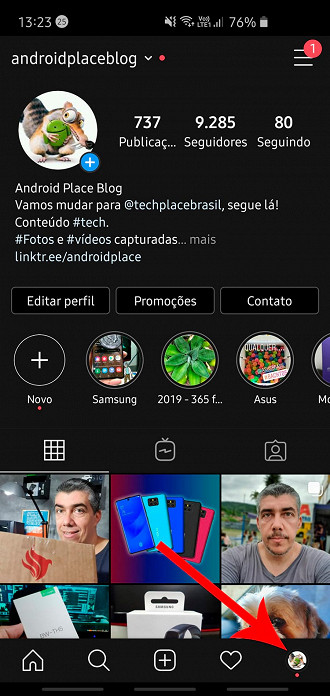
Passo 2: toque no ícone de menu no canto superior direito para ter acesso às opções de de seu perfil. Em seguida toque em configurações.
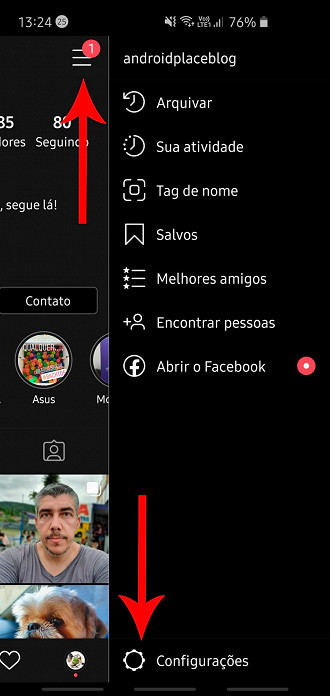
Passo 3: selecione Segurança no menu Configurações.
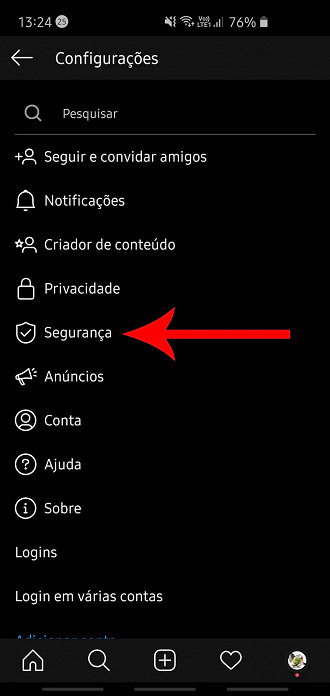
Passo 4: na seção "Dados e histórico", toque na opção Aplicativos e sites.
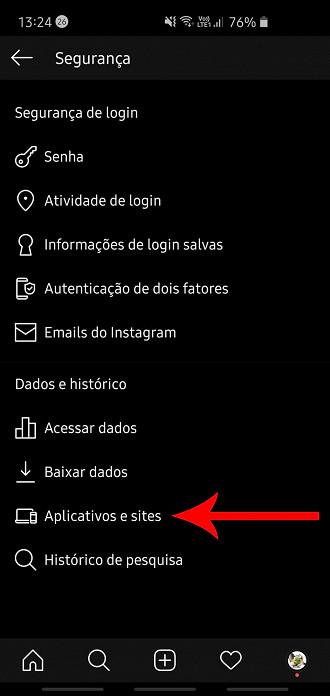
Passo 5: toque em Ativo.
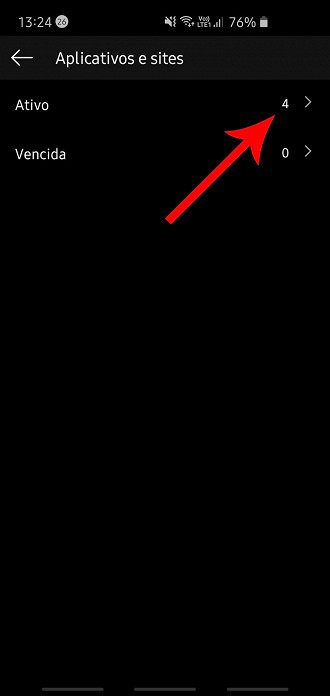
Isso irá mostrar todos os aplicativos que atualmente têm acesso autorizado à sua conta do Instagram, além de outros detalhes, como a data da autorização.
Passo 6: se você encontrar um aplicativo no qual não confia ou não se lembra de autorizar, toque no botão Remover para revogar seu acesso.
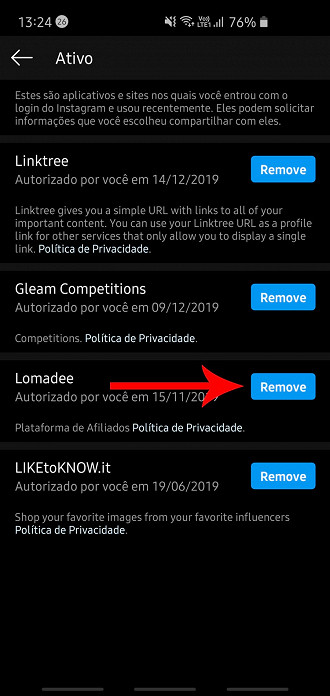
Passo 7: Uma caixa de diálogo solicitando que você confirme sua ação será exibida na tela. Toque em Remover para confirmar sua ação.
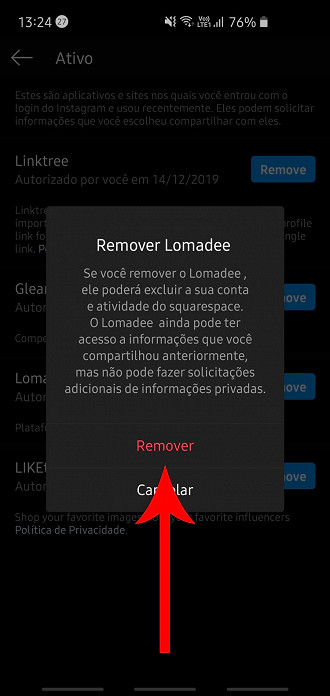
Seguindo esses passos você pode remover o acesso de qualquer aplicativo conectado à sua conta do Instagram.
Dicas Adicionais para manter sua conta do Instagram mais segura
Se você suspeitar que um aplicativo esteja vendendo/armazenando/roubando informações da sua conta, recomendamos que você revogue o acesso do aplicativo à sua conta do Instagram e prossiga para excluir sua conta no site ou no aplicativo.
Se você removeu acidentalmente um aplicativo da sua conta do Instagram, é possível autorizá-lo novamente. Basta iniciar o aplicativo no seu smartphone ou visitar o site do aplicativo em um navegador, selecionar a opção de login do Instagram ou "Login com Instagram", para vincular novamente sua conta do Instagram e autorizar o aplicativo.





